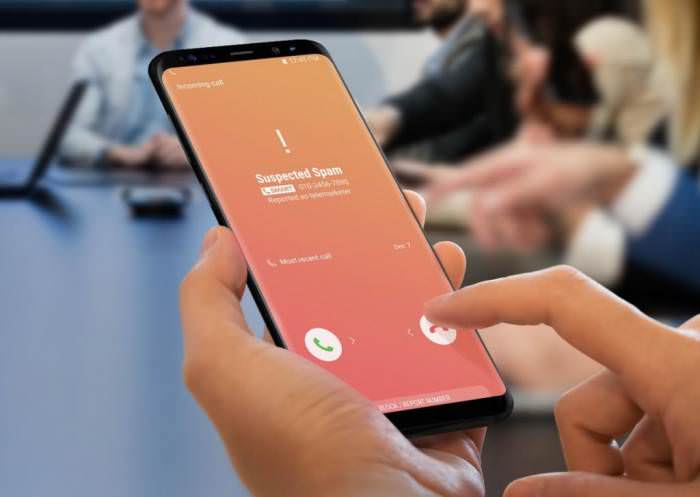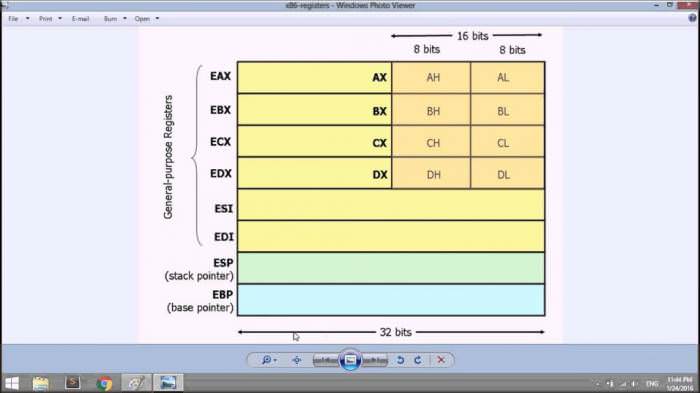Проблема, коли при використанні цифрового аудіо S/PDIF немає звуку, відома досить давно. При цьому, ймовірно, багато користувачів, з нею зіткнулися, помічали, що досить часто операційна система начебто і реагує на відтворення. Принаймні, в налаштуваннях саунду або в мікшері видно зміна рівня сигналу, але з підключених динаміків нічого не чути. Давайте спробуємо розібратися, в чому причина того, що відбувається і як усунути проблему.
Треба сказати, що досить часто на всіляких форумах пропонуються абсолютно неоднозначні рішення, які в більшості випадків бажаного ефекту не дають, тому уважно дотримуйтесь пропонованої нижче інструкції.
Цифрове аудіо S/PDIF: немає звуку. У чому причина?
Спочатку давайте коротко зупинимося на можливих ситуаціях, при появі яких звук пропадає геть, і подивимося, чому так відбувається. Основними причинами такого явища можна назвати наступні:
- неправильне підключення колонок або телевізора (якщо звук транслюється саме на нього);
- некоректна настройка звуку безпосередньо в Windows;
- відключення основного пристрою Windows або в BIOS;
- старіння прошивки BIOS;
- відключення служби обробки аудіо в операційній системі;
- застарілі або неправильно встановлені драйвери звукового обладнання;
- пріоритетна установка драйверів S/PDIF замість необхідних за замовчуванням.